
- •Раздел 1. Основные понятия реляционных баз данных 5
- •Раздел 2. Лабораторный практикум 36
- •Введение
- •Раздел 1. Основные понятия реляционных баз данных
- •Интерфейс ms Access2010
- •Создание базы данных
- •С Рис. 1.10 оздание таблиц
- •РРис. 1.14
- •Связи между таблицами
- •Запросы
- •Создание запросов
- •Виды запросов
- •Вычисления в запросах
- •Выполнение групповых расчетов
- •Главная и подчиненная формы
- •Главная кнопочная форма
- •Раздел 2. Лабораторный практикум Лабораторная работа 1
- •Лабораторная работа 2
- •Лабораторная работа 3
- •Лабораторная работа 4
- •Лабораторная работа 5
- •Лабораторная работа №6
- •Лабораторная работа №7
- •Лабораторная работа №8
- •Лабораторная работа №9
- •Приложение 1 Варианты заданий
- •Приложение3
- •Предметный указатель
- •Библиографический список
- •Использование ms Access 2010 в практических задачах Редактор _____________
- •620034 Екатеринбург, ул. Колмогорова, 66 УрГупс
- •Редакционно-издательский отдел
Лабораторная работа 4
Построение запросов для простейшей базы
Продолжаем работать с базой данных, которая была сохранена под именем БД1. В этой базе создана одна таблица Клиенты. Все последующие запросы строятся на основе этой таблицы.
Задание 1.
Построим запрос на выборку. Предположим, нам требуется найти клиентов, начавших работать с фирмой после 1.03.2013 года и проживающих не в Сухом Логу.
В режиме Конструктора в строку «Условия отбора» в соответствующие поля вводим два критерия (см. рис. 2.13)
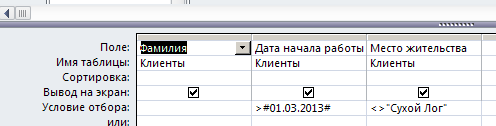
Рис. 2.13
Результат выполнения запроса в режиме просмотра показан на рисунке 2.14.

Рис. 2.14
Задание 2.
Постройте запрос на выборку, позволяющий найти коды клиентов, имеющих средний или мелкий бизнесом и какую-нибудь скидку.
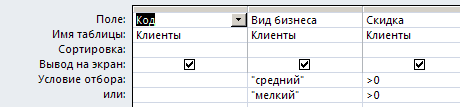
Рис. 2.15
Для этого в режиме Конструктора в строку «Условия отбора» введите в соответствующие поля критерии отбора, как показано на рисунке 2.15. Результат выполнения запроса приведен на рисунке 2.16.
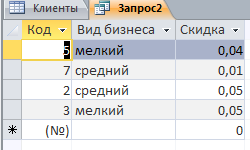
Рис. 2.16
Задание 3.
Постройте запрос с параметром. В качестве параметра будет выступать атрибут «Место жительства». Вводя с клавиатуры значение параметра, можно получить списки клиентов, проживающих в любом городе.
При создании этого запроса необходимо ввести в строку «Условие отбора» фразу [Введите название города] вместе с квадратными скобками, как показано на рисунке 2.17. Скобки означают, что при выполнении запроса стоящая в них фраза будет высвечиваться в окне приглашения для ввода параметра.

Рис. 2.17
Сохраните запрос и запустите его на выполнение. Чтобы найти клиентов, проживающих, например, в городе Сухой Лог, следует ввести это название в окно приглашения и наддать кнопку ОК. Окно приглашения и результат выполнения запроса можно увидеть на рисунке 2.18.

Рис. 2.18
Задание 4.
Создадим запрос, подсчитывающих количество клиентов по каждому виду бизнеса.
Д![]() ля
построения запроса используем строку
«Групповые операции». Если она не видна
в бланке запроса, нужно включить ее с
помощью кнопки , расположенной на
ленте в режиме конструктора запросов.
ля
построения запроса используем строку
«Групповые операции». Если она не видна
в бланке запроса, нужно включить ее с
помощью кнопки , расположенной на
ленте в режиме конструктора запросов.
Выполним группировку по полю «Виду бизнеса» и подсчитаем количество клиентов по полю «Фамилия», как показано на рисунке 2.19.

Рис. 2.19
Результат выполнения запроса можно увидеть на рисунке 2.20.
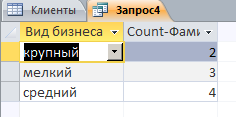
Рис. 2.20
Задание 5.
Просчитайте количество клиентов фирмы в городах Сухой Лог и Реж (отдельно для каждого города).
Для построения запроса снова используем «Групповые операции».На рисунке 2.21 показан запрос в режиме конструктора и в режиме просмотра результатов.

Рис. 2.21
Задание 6.
Создадим перекрестный запрос, показывающий распределение клиентов по месту жительства и видам бизнеса. В результирующей таблице нужно отобразить в названии столбцов – место жительства, в названии строк – «Вид бизнеса». Кроме того требуется вывести итоговое значение, показывающее общее количество клиентов по каждому виду бизнеса.
Такой запрос создается с использованием Мастера запросов. В ходе построения следует выполнить следующие шаги: вызов Мастера запросов, распределение параметров по строкам и столбцам, выбор функции для вычисления итогового значения. На рисунке 2.22 показано последовательное выполнение шагов и результат выполнения запроса.

Рис. 2.22
Задание 7.
Построим запрос для подсчета количества клиентов, имеющих кредит и проживающих в Екатеринбурге и Реже. Для этого нам потребуется создавать запрос с вычисляемым полем.
Рассмотрим один из способов решения поставленной задачи. Для нахождения искомого значения построим два вспомогательных запроса. В первом подсчитаем количество клиентов имеющих кредит и проживающих в Реже (см. рис. 2.23). Второй аналогичным образом построим для Екатеринбурга.
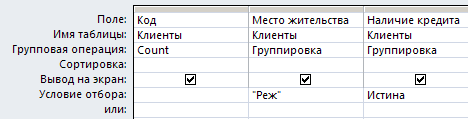
Рис. 2.23
Итоговый запрос будем строить на базе двух вспомогательных запросов.
Для его построения необходимо создать вычисляемое поле с именем «Всего». Затем с помощью Построителя выражений записать формулу, показанную на рисунке 2.24.
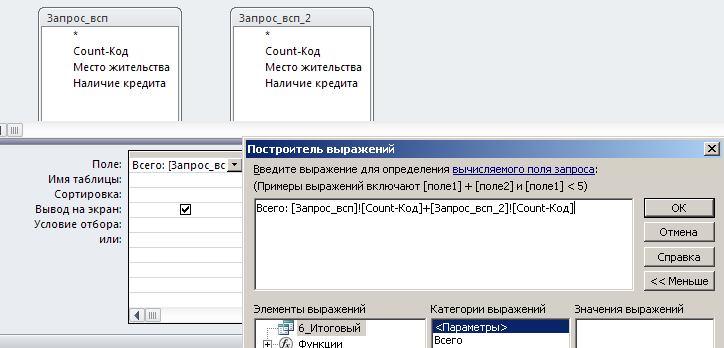
Рис. 2.24
На рисунке 2.25 виден результат выполнения запроса. Результатом в данном случае буден единственное числовое значение.

Рис. 2.25
